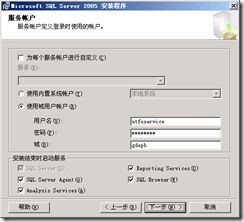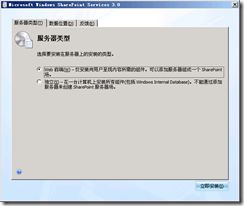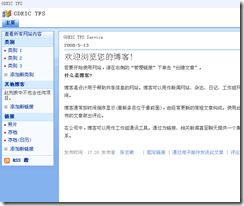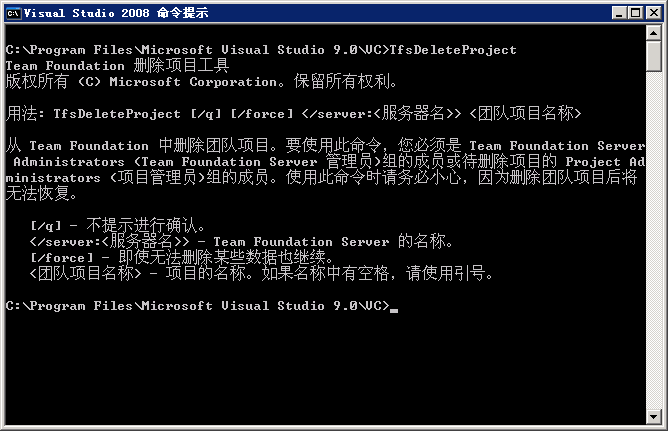TFS2008 SetUp
TFS 2008 中文版安装记录
公司用的TFS2008是三个月前安装的,而且一直用的很爽,但是在6.13号这天突然不能用了,提示未授权问题,我查了一下时间刚好满90试用,但想到自己有正版的序列号(当然也是从网上找来的,好像互联网都在用相同的一个),于是急忙的把天版序列号更新了一下,为了保险起见又把服务器重新启动了一下,觉得应该没问题了。可是事实却不是这样,TFS依然不能用。 后来又试用了修复也不行,又试了N种方向N次还是不行,最后决定重新安装,重新安装操作系统,及TFS。
安装记录
1.安装windows2003
2.安装windows2003 sp2
3.安装IIS服务
4.安装SqlServer2005
由于为了安全及管理方便安装了两个Sql实例,一个为默认名称,别一个实例名为TFS. TFS用户TFS数据库的应用默认实例用于项目数据库的应用。
默认实例
只需要安装SQL Server Database Services 组件就可以
TFS实例
需要安装
A
SQL Server Database Services
Analysis Services
Reporting Services
三个组件
B:在“安装结束时启动服务”中,选中以下所有服务的复选框:“SQL Server”、“SQL Server Agent”、“Analysis Services”、“Reporting Services”和“SQL Browser”。
C:在“身份验证模式”页上,单击“Windows 身份验证模式”,然后单击“下一步”。
D:在“排序规则设置”页上,单击适合您所用语言的排序规则,然后单击“下一步”。
E:在“报表服务器安装选项”页上,单击“安装但不配置服务器”。
开始安装
5.安装SqlServer Sp1/Sp2
安装Sp1/2 时一定要选种所有实例名称
6.安装TFS帐号准备
TFSSETUP
安装帐号加入Administrators组,其实用Administrator安装就不需要此帐号了。
TFSSERVICE
由 Team Foundation Server 的 Windows 服务用作服务帐户
TFS服务帐号,有必须具有“作为服务登录”权限
TFSREPORTS
由 SQL Server Reporting Services 用作数据源的帐户。
必须具有“允许在本地登录”权限。
WSSSERVICE
为 SharePoint 管理中心应用程序池提供标识
由于总是安装失败,最终把TFSSERVICE TFSREPORTS 加到了管理员组,也许不用加也可以,但没试验。
注意:根据安装经验,只用一个帐号即可,我安装的时候用的是TFSSERVICE,该帐户必须同时拥有,“作为服务登录”和“允许在本地登录”的权限。
7.TFS正式安装
运行安装文件,服务器名称下一步,Sqlserver数据库 服务器名称\TFS (我用的是Projectserver\TFS),
依次输入帐号PROJECTSERVER\TFSSERVICE PROJECTSERVER\TFSREPORTS
安装WSS3.0 ,安装3.0保持默认让程序自己安装并配置,使用帐号 PROJECTSERVER\WSSSERVICE.
下一次安装完毕。
TFS的安装并不像网上一些装的要手动安装WSS,TFS2008会自动安装及配置。
注意:不要安装TFS Sp1否则会连接不上TFS服务器,不知道什么原因。
8安装后配置
A.升级正版序列号
B.升级正版序列号后连接会出现TF30331错误
C.修复TFS,一切正常
装完TFS2008后以为一切正常,通过客户端访问后发觉一个奇怪的现象。
只有Adminitrator才能登陆,别的用户不管是加到本机管理员组也好,加到TFS管理员组也好,死活就是无法登陆。
在网上找呀找呀。。。
TFS加用户先得加到License Group里。这样才能正常使用.
注:默认情况下TFS2008是5用户版本。
(转)解除Team Foundation Server 5个用户的限制
因为所有的用户必须加入到Team Foundation Licensed Users组内才能连接上TFS; 所以只要手工修改数据库,就可以破解5用户限制了。我们以TFSGuest4帐户做测试.
具体操作如下:
我们先以Team Foundation Server管理员的帐户连接 Team Foundation Server;然后我们为Team Foundation Licensed Users组添加用户;如果超过5个用户会提示如下显示:
要破解达到最在用户数的限制(5),我们就手工修改数据库吧:
1. 先把TFSGuest4这个帐户的分配一下权限,例如分配给[Project]\Contributors如下:
2. 选择”属性”进入如下窗口:
3. 选择”Windows用户或组(W)”;点”添加”;再选择”TFSGuest4”帐户;操作后如下:
4. 点确定;
5. 然后打开SQL SERVER 2005;使用SQL Management Studio连接到你的数据库服务器;找到”TfsIntegration”数据库下的”tbl_security_identity_cache”表
6. 选择右键”打开表”;用SQL语句直接找到它的SID;或直接用SQL脚本处理下
SELECT sid FROM tbl_security_identity_cache
where display_name=N'TFSGuest4' and deleted=0
注意:中文的用户名在之前加N . 即:where [display_name]=N'张三';
Deleted字段:是否已经删除;0表示:未删除;1表示:已删除
执行后如下:
7. 然后再用SQL语句查询出Team Foundation Licensed Users组的SID;
SELECT sid FROM tbl_security_identity_cache WHERE (display_name = N'Team Foundation Licensed Users') AND (deleted = 0)
8. 然后打开” tbl_security_membership_cache”表;如下:
9. 打开后;在最后一行”container”字段中加入7中查出的SID;在”member”字段中加入6查出的SID;
10. 再在” tbl_gss_group_membership”表中也加入;”parent_group_sid” 字段中加入7中查出的SID, “member_sid”字段中加入6查出的SID; “last_update”字段定个时间;跟9有点相同操作:
注:6-11步骤;可以用一个SQL脚本添加用户到Team Foundation Licensed Users组处理:
declare @container varchar(100),@member varchar(100)
SELECT @container=[sid]
FROM [TfsIntegration].[dbo].[tbl_security_identity_cache]
where [display_name]=N'Team Foundation Licensed Users' and deleted=0
SELECT @member=[sid]
FROM [TfsIntegration].[dbo].[tbl_security_identity_cache]
where [display_name]=N'TFSGuest4' and deleted=0
Insert [TfsIntegration].[dbo].[tbl_security_membership_cache]
( [container],[member])
values(@container,@member)
Insert [TfsIntegration].[dbo].[tbl_gss_group_membership]
([parent_group_sid], [member_sid], [last_update])
values(@container, @member, getdate())
将上面的代码用查询分析器执行一下就可以了;(只需要执行一次)
个人推荐:添车Windows用户组到Team Foundation Licensed Users组,这样将来再加用户的时候,只需要加到Windows用户组就可以了,不必再执行上面的脚本。
注意: 如果对TFS的组成员资格添加为Windows用户组的话,当Windows用户组的用户发生变化,需要重新添加该组其变动的用户才会生效。(或者重启TFS服务器也会生效,或者多等一会)
备份TFS服务器
http://blog.csdn.net/xiaotao2004/archive/2007/03/16/1531340.aspx
如何从TFS中删除团队项目
从团队资源管理界面上找不到删除团队项目的功能, 只能使用命令行工具 TfsDeleteProject ,打开Visual Studio 2008 命令行提示,输入TfsDeleteProject, 如下图所示.
1.安装环境及注意事项
系统环境:windows2003 sp1,iis6.0
软件环境:sql server 2005 sp1 (主要是Analysis Services和Reporting Services。默认安装,不能修改实例名,默认启动服务。)说明sp1补丁就行,没必要装到sp3
开发环境:可有可无,但要装上.netframework3.5 sp1
安装sql server 2005结束后,打sp1补丁。然后配置SQL Server:
2.1 SQL Server Agent启动方式配置
2.2 Database Engine远程连接方式配置
i) 启动外围配置管理器【开始\程序\Microsoft SQL Server 2005\配置工具\SQL Server外围配置管理器】
ii) 选择“服务和连接的外围应用配置器”;
iii) 将Database Engine\远程连接修改为“本地连接和远程连接”中任意一种;
2. 为安装TFS创建需要的用户,要求密码永不过期。这些用户分别为:
安装用户:TFSSetup
服务用户:TFSService
报表用户:TFSReports
TFSSetup用途:用于运行Team Foundation Server 安装程序。
•此帐户必须是Team Foundation Server 计算机上的管理员。
•此帐户和接下来的两个服务帐户必须是同一个域的成员。
TFSService用途:•用作Team Foundation Server Windows 服务(代码覆盖率分析服务和
TFSSchedulerService)和SharePoint Timer Service 的服务帐户。
•用作Team Foundation Server 应用程序池(VSTF AppPool) 和Windows
SharePoint Services 应用程序池(TFWSS 和WSS_AppPool)的应用程序池标识。
•必须对Team Foundation Server 计算机具有“本地登录”权限。
•要获得最佳安全性,此服务帐户:
• 不应是Team Foundation Server 计算机上的管理员。
• 应为域上的Active Directory 选择“帐户敏感,无法委托”选项。
TFSReports用途: •用作SQL Server Reporting Services 数据源的服务帐户。
•此帐户不应是Team Foundation Server 计算机上的管理员。
•此帐户必须对Team Foundation Server 计算机具有“本地登录”权限。
TFSSetup必须添加到Administrators组中,至于TFSService,TFSReports是否必须添加到 Administrators组,微软手册不建议这样做,因为存在可能的安全风险。但如果您的小组不是很大,这样做也未尝不可以。
3. 重起系统,使用TFSSetup帐户登录,安装TFS2008。使用iso文件安装tfs
4. 安装TeamExplorer。成功后即可以连接到TFS服务器。
三、升级
控制面板中,“添加/删除”选项中,输入升级key。(升级后,不再有输入key的选项)
1.安装环境及注意事项
系统环境:windows2003 sp1,iis6.0
软件环境:sql server 2005 sp1 (主要是Analysis Services和Reporting Services。默认安装,不能修改实例名,默认启动服务。)说明sp1补丁就行,没必要装到sp3
开发环境:可有可无,但要装上.netframework3.5 sp1
安装sql server 2005结束后,打sp1补丁。然后配置SQL Server:
2.1 SQL Server Agent启动方式配置
2.2 Database Engine远程连接方式配置
i) 启动外围配置管理器【开始\程序\Microsoft SQL Server 2005\配置工具\SQL Server外围配置管理器】
ii) 选择“服务和连接的外围应用配置器”;
iii) 将Database Engine\远程连接修改为“本地连接和远程连接”中任意一种;
2. 为安装TFS创建需要的用户,要求密码永不过期。这些用户分别为:
安装用户:TFSSetup
服务用户:TFSService
报表用户:TFSReports
TFSSetup用途:用于运行Team Foundation Server 安装程序。
•此帐户必须是Team Foundation Server 计算机上的管理员。
•此帐户和接下来的两个服务帐户必须是同一个域的成员。
TFSService用途:•用作Team Foundation Server Windows 服务(代码覆盖率分析服务和
TFSSchedulerService)和SharePoint Timer Service 的服务帐户。
•用作Team Foundation Server 应用程序池(VSTF AppPool) 和Windows
SharePoint Services 应用程序池(TFWSS 和WSS_AppPool)的应用程序池标识。
•必须对Team Foundation Server 计算机具有“本地登录”权限。
•要获得最佳安全性,此服务帐户:
• 不应是Team Foundation Server 计算机上的管理员。
• 应为域上的Active Directory 选择“帐户敏感,无法委托”选项。
TFSReports用途: •用作SQL Server Reporting Services 数据源的服务帐户。
•此帐户不应是Team Foundation Server 计算机上的管理员。
•此帐户必须对Team Foundation Server 计算机具有“本地登录”权限。
TFSSetup必须添加到Administrators组中,至于TFSService,TFSReports是否必须添加到 Administrators组,微软手册不建议这样做,因为存在可能的安全风险。但如果您的小组不是很大,这样做也未尝不可以。
3. 重起系统,使用TFSSetup帐户登录,安装TFS2008。使用iso文件安装tfs
4. 安装TeamExplorer。成功后即可以连接到TFS服务器。
三、升级
控制面板中,“添加/删除”选项中,输入升级key。(升级后,不再有输入key的选项)